QGIS 安装说明
一 、软件下载
QGIS官网下载地址:https://www.qgis.org/en/site/forusers/download.html
注意:1、英语不好的同学选择简体中文
2、最好下载独立安装包
3、网站地址应该是外网,所以可能下载比较慢,要有心理准备。
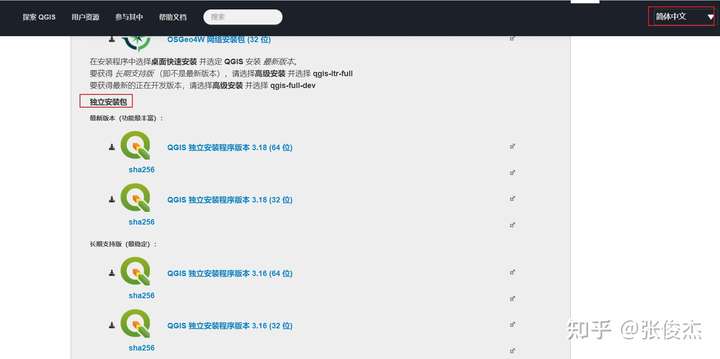
二 、安装软件
[^下边的截图比较早是3.8版本的,请注意。其他版本应该和这个差不多。]:
双击‘QGIS-OSGeo4W-3.8.2-1-Setup-x86_64.exe’进行安装,总的来说都是用默认状态下一步,下一步就可以。
需要提醒的一句是:
如果要更改安装目录,从c盘修改到d盘或者其他盘,只需要将盘符C修改为D即可,切不可自己随便命名安装文件夹。比如‘C:\Program Files\QGIS 3.8\’,如果要安装到D盘,就改为‘D:\Program Files\QGIS 3.8’即可。
详细步骤见下图:
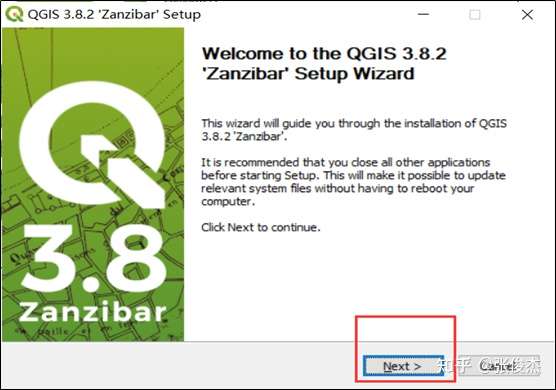
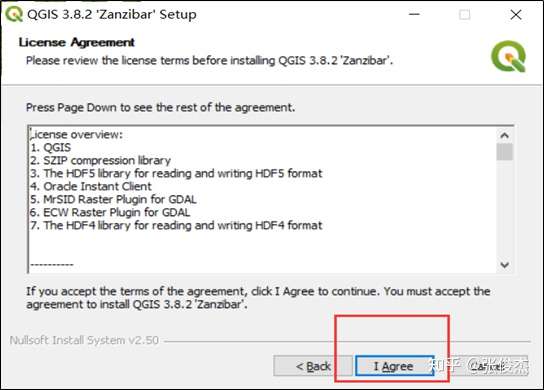
若没有特殊爱好,不要选择那三个复选框。会安装速度慢,普通场景也用不上。
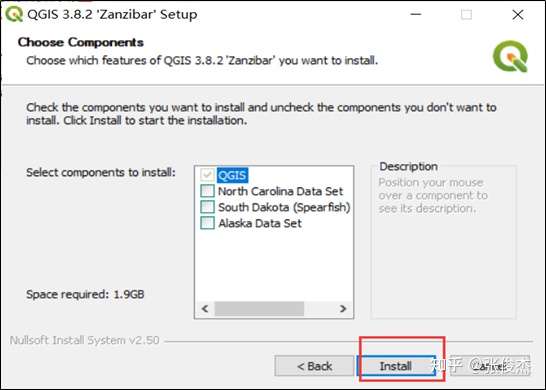
开始安装
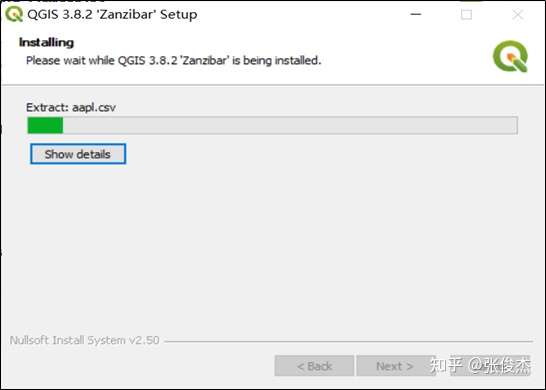
点击安装完成
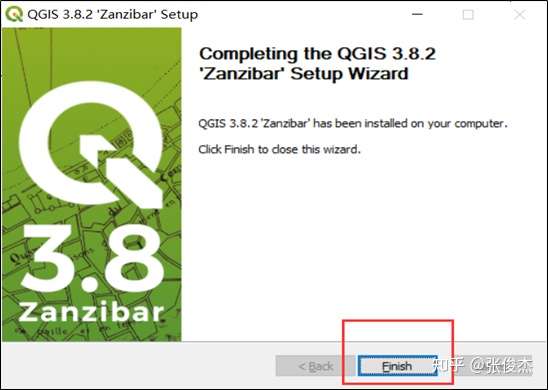
三、软件入口
安装完成后,软件会在桌面生成一个“QGIS + 版本号”的文件夹,里边有四个程序图标,分别是四个程序入口。图标上看都差不多。容易弄混淆。我们常规选择第三个 ”QGIS Desktop 3.8.2“ 这个程序入口。
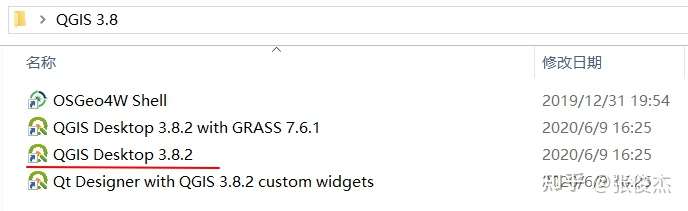
四、异常问题解决
QGIS软件在安装过程中有时候会有些你想不到的异常情况,比如:
1、安装后桌面没有图标
安装过程中有时候会出现,安装了之后桌面”QGIS“的文件夹中,没有程序快捷方式的情况。这种情况一般是由于多事的杀毒软件在安装过程中将某些重要文件删除了。比如360安全卫士,很多企业常用的symentec。这种情况的解决办法就是:关闭杀毒软件后再进行安装。如果是类似symantec这样的企业家杀毒软件,无法暂时关闭。可以通过设置扫描排除路径进行安装文件位置排除安全扫描。具体方法有需要的朋友可以私信我。微信:87855138
2、安装后软件无法启动。
如果遇到QGIS安装后无法启动的问题,如果不是你电脑配置很差劲,就应该是由于你再系统环境变量里设置了 PYTHONHOME。
由于QGIS 主要使用python进行API开发。他本身就有一完整的python环境在里边。如果设置了这个变量会让程序启动的时候,找不到他自己的python环境。
标签:QGIS,说明,python,软件,安装,3.8,图标 From: https://www.cnblogs.com/ban1234/p/16587631.html